Configurazione e risoluzione dei problemi dell'opzione UCCE in uscita High Availability - Riferimento rapido
Opzioni per il download
Linguaggio senza pregiudizi
La documentazione per questo prodotto è stata redatta cercando di utilizzare un linguaggio senza pregiudizi. Ai fini di questa documentazione, per linguaggio senza di pregiudizi si intende un linguaggio che non implica discriminazioni basate su età, disabilità, genere, identità razziale, identità etnica, orientamento sessuale, status socioeconomico e intersezionalità. Le eventuali eccezioni possono dipendere dal linguaggio codificato nelle interfacce utente del software del prodotto, dal linguaggio utilizzato nella documentazione RFP o dal linguaggio utilizzato in prodotti di terze parti a cui si fa riferimento. Scopri di più sul modo in cui Cisco utilizza il linguaggio inclusivo.
Informazioni su questa traduzione
Cisco ha tradotto questo documento utilizzando una combinazione di tecnologie automatiche e umane per offrire ai nostri utenti in tutto il mondo contenuti di supporto nella propria lingua. Si noti che anche la migliore traduzione automatica non sarà mai accurata come quella fornita da un traduttore professionista. Cisco Systems, Inc. non si assume alcuna responsabilità per l’accuratezza di queste traduzioni e consiglia di consultare sempre il documento originale in inglese (disponibile al link fornito).
Sommario
Introduzione
In questo documento viene descritto come configurare Cisco Unified Contact Center Enterprise (UCCE) Outbound Option High Availability (OHA) e risolvere i relativi problemi.
Prerequisiti
Requisiti
Cisco raccomanda la conoscenza dei seguenti argomenti:
- UCCE Outbound Option
- Replica transazionale Microsoft SQL
Componenti usati
Le informazioni fornite in questo documento si basano sulle seguenti versioni software e hardware:
- Cisco UCCE 11.6
- Microsoft SQL Server 2014
Le informazioni discusse in questo documento fanno riferimento a dispositivi usati in uno specifico ambiente di emulazione. Su tutti i dispositivi menzionati nel documento la configurazione è stata ripristinata ai valori predefiniti. Se la rete è operativa, valutare attentamente eventuali conseguenze derivanti dall'uso dei comandi.
Premesse
Architettura
La funzionalità OOHA (Outbound Option High-Availability) è stata introdotta nella versione UCCE 11.6. OOHA è una funzionalità facoltativa. Dalla versione UCCE 11.6, il processo di Campaign Manager può essere ridondante con il modello di failover Active-StandBy. Quando OOHA è abilitato in WebSetup, il sistema esegue automaticamente la replica transazionale bidirezionale SQL tra i database BA_A e BA_B.
Le tabelle seguenti vengono replicate:
- Contatti
- Elenco_di_composizione
- PCB
- Non_chiamare
 Architettura UCCE 11.6 OOHA
Architettura UCCE 11.6 OOHA
Panoramica sui modelli di failover
Responsabili campagna attivi - Standby
- Il processo Active Campaign Manager avvia il failover se per impostazione predefinita non è disponibile alcuna connessione dialer per più di 60 secondi. È possibile modificare questo timer aggiungendo dword EMTClientTimeoutToFailover in Logger/BlendedAgent/CurrentVersion/ percorso del Registro di sistema; il valore deve essere un tempo di attesa in secondi per la connessione dialer.
- I processi di Campaign Manager continuano a salire da A a B e viceversa se il dialer non riesce a stabilire una connessione con nessuno di essi.
- Il failover di Campaign Manager può impiegare fino a 4,5 minuti in presenza di un'enorme coda di replica tra i database BA. 4,5 minuti è un timer hardcoded e non può essere modificato.
Dialer attivi - StandBy
- Nessuna modifica rispetto alle versioni precedenti. Il modello di failover dialer rimane lo stesso, con un solo dialer attivo alla volta.
BaImport - Nessun failover
- BaImport funziona solo con il processo locale di Gestione campagne e ne replica lo stato. In caso di arresto anomalo del processo BaImport, viene attivato il failover a livello di Gestione campagne.
Configurazione
Passi preliminari
Passaggio 1. Verificare che la funzionalità di replica di SQL Server sia abilitata.
- Durante l'installazione di SQL è necessario selezionare la replica come funzionalità. Per verificare che la funzionalità di replica sia abilitata nel server di registrazione, passare a Unità disco SQL > setup.exe > Strumenti ed eseguire il report Individuazione SQL installata
- Se la funzionalità non è elencata nel report, eseguire questo comando nello strumento CMD di Windows e specificare il nome dell'istanza di SQL Server nel parametro del comando corrispondente
setup.exe /q /Features=Replication /InstanceName=
Passaggio 2. Verificare che l'account utente di SQL Server sia configurato.
- Il nome utente e la password devono essere gli stessi sul lato A e sul lato B.
- L'utente deve disporre del privilegio di amministratore di sistema di SQL Server.
- Utilizzare questo nome utente e questa password quando si esegue WebSetup per configurare Outbound Option e abilitare Outbound Option High Availability.
- Non è necessario che l'utente sia l'utente sa SQL. Può trattarsi di un altro utente, ma deve disporre del privilegio sysadmin e rimanere abilitato.
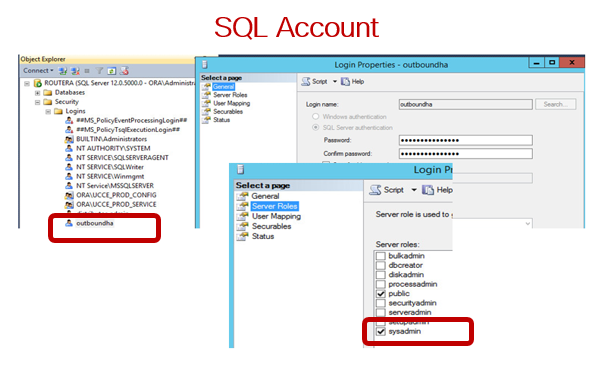
Passaggio 3. In SQL user NT AUTHORITY\SYSTEM deve avere il ruolo sysadmin.
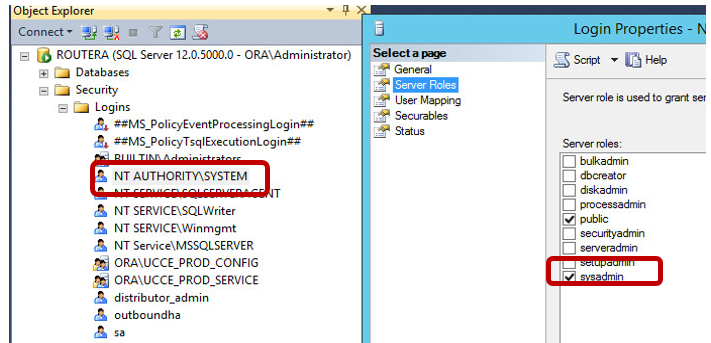
Passaggio 4. Il nome host del server di registrazione e il nome del server SQL Server (@@nomeserver) devono corrispondere.
Nuova configurazione di installazione
Passaggio 1. Creare i database BA su entrambi i server di registrazione.
Passaggio 2. Configurare lo stesso utente SQL locale con ruolo sysadmin in entrambi i logger.
Passaggio 3. Avviare WebSetup su LoggerA, modificare il componente Logger e abilitare Outbound Option e Outbound High Availability.
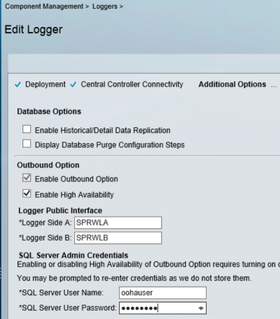
Nota: Assicurarsi di specificare il nome host dei logger nei campi Interfaccia pubblica del logger. Questo valore deve corrispondere al nome del server SQL nel rispettivo logger.
Al termine dell'installazione Web, sarà necessario visualizzare la pubblicazione creata e il server SQL LoggerA e la sottoscrizione nel LoggerB.
Controllarla da SQL Server Management Studio (SSMS) in Replica > Pubblicazioni locali sul LoggerA e Sottoscrizioni locali sul LoggerB.
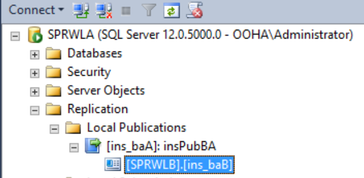
Eseguire WebSetup su LoggerB, modificare il componente Logger e abilitare Outbound Option e Outbound High Availability.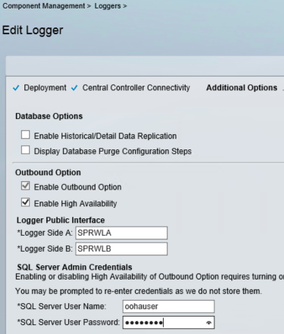
La pubblicazione deve essere creata su LoggerB e la sottoscrizione su LoggerA.
Nell'immagine è illustrata la pubblicazione e la sottoscrizione create nel server LoggerB.

Nell'immagine sono illustrati la pubblicazione e la sottoscrizione create nel server di registrazione A.

Risoluzione dei problemi
Controllo stato replica SQL
Selezionare Avvia strumento di monitoraggio replica da SSMS per controllare lo stato della replica.

Lo stato della replica deve essere OK.
Espandere l'autore per ottenere ulteriori informazioni sulle prestazioni e sulla latenza.
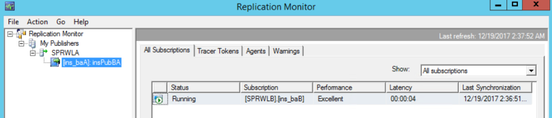
Passare alla seconda scheda Tracer Tokens e selezionare Insert Tracer. In questo modo viene verificata la latenza tra il server di pubblicazione e il server di distribuzione e tra il server di distribuzione e il Sottoscrittore.

Questa opzione deve essere selezionata su entrambi i logger.
Modifica nome server SQL
Aprire SSMS ed eseguire questa query SQL.
SELECT @@servername
Confrontare l'output della query con il nome host del server Windows. Devono corrispondere.
Nell'immagine è illustrato uno scenario di problema in cui il nome host del logger A e il nome del server SQL non corrispondono. Assicurarsi di correggerlo prima di eseguire l'installazione OO HA.
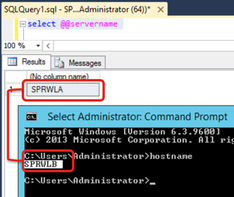
Per eliminare SQL servername eseguire questo comando in SSMS sul database master.
EXEC sp_dropserver @server=
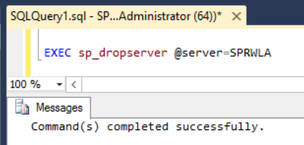
Per aggiungere un nuovo nome server SQL, eseguire questo comando.
EXEC sp_addserver @server=
, @local=LOCAL
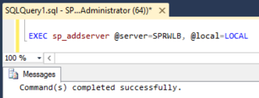
Riavviare SQL Server e SQL Server Agent dai servizi di Windows e controllare l'output di selezionare @@nomeserver Query SQL.
Abilita replica SQL manualmente
Attenzione: Utilizzare questa procedura solo se WebSetup non è in grado di stabilire la replica e gli errori non sono chiari.
Eseguire questa stored procedure nei database BA di entrambi i logger con i rispettivi valori di variabile.
EXEC sp_ba_create_replication
@instance=
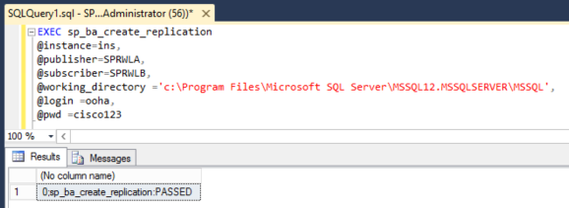
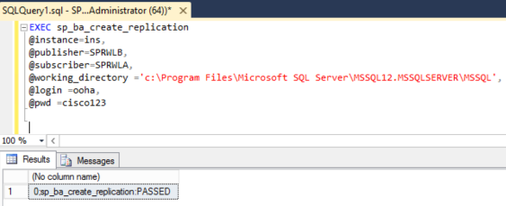
Se si verifica un errore "CREATE DATABASE failed", verificare se l'account MSSQLSERVER dispone dell'accesso completo alla directory di lavoro SQL.
In questa immagine vengono visualizzati gli errori rispettivi nei log di SQL Server.
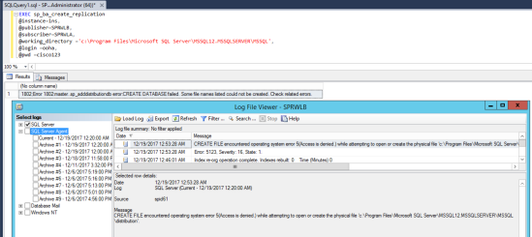
Verificare che l'account MSSQLSERVER disponga dell'accesso completo alla directory di lavoro SQL.
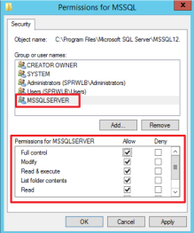
Verificare che la pubblicazione e la sottoscrizione vengano create in ogni server SQL del logger.
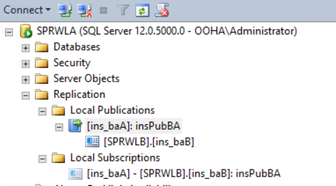
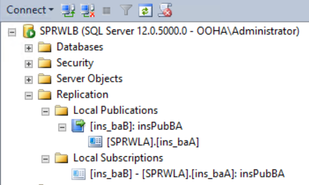
Disabilita replica SQL manualmente
Attenzione: Utilizzare questa procedura solo se WebSetup non è in grado di stabilire la replica e gli errori non sono chiari.
Eseguire questa procedura sui database BA di entrambi i logger con i rispettivi valori di variabile.
EXEC sp_ba_remove_replication
@instance =
, @subscriber =
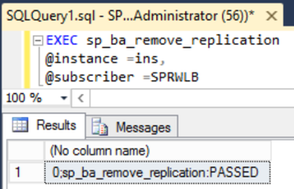
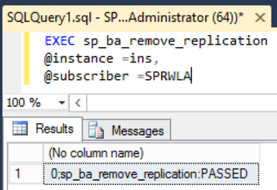
Verificare se le pubblicazioni vengono rimosse da entrambi i server SQL del logger.
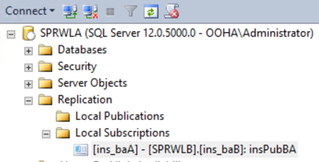
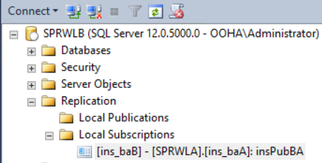
Per cancellare completamente SQL Server dalla configurazione di replica, è necessario eliminare manualmente le sottoscrizioni ed eliminare i database di distribuzione in entrambi i server SQL del logger.
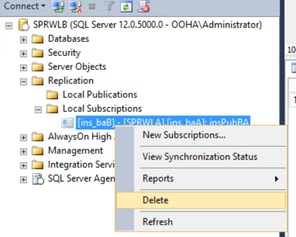
USE master
EXEC sp_dropdistpublisher @publisher=
; EXEC sp_dropdistributiondb @database=distribution; EXEC sp_dropdistributor; GO
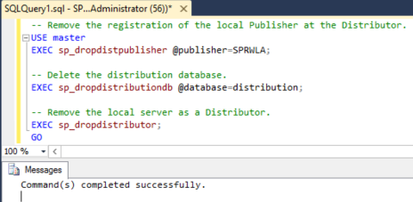
In alcuni casi l'ultimo comando può non riuscire e viene visualizzato il messaggio di errore "Impossibile eliminare il nome del server come server di pubblicazione di distribuzione perché in tale server sono presenti database abilitati per la replica".
EXEC sp_dropdistributor @no_checks = 1, @ignore_distributor =1
Informazioni correlate
- Guida alle opzioni in uscita UCCE 11.6
- Guida alla progettazione di UCCE 11.6 - Considerazioni sull'opzione di uscita per l'alta disponibilità
- Riferimento per la replica transazionale SQL
- Documentazione e supporto tecnico – Cisco Systems
Contributo dei tecnici Cisco
- Aleksey YankovskyyCisco TAC Engineer
 Feedback
Feedback